有时,当您更新iPad或iPhone时,无论您按哪个按钮或按键,设备都可能无响应。 由于似乎没有任何效果,您无能为力。 其实, iPad恢复模式 可能正是您需要处理无响应的iPad时所需要的。 iPad恢复模式是什么? 如何将iPad置于恢复模式? 如何使iPad退出恢复模式? 本文可以为您提供一些有用的提示和技巧。

您可以学习如何有效地将iPad置于恢复模式。 此方法也适用于其他iOS设备,因此您可以 将 iPhone 15/14/13/12/11/XS/XR/X/8/7/6s Plus 置于恢复模式 同样。
步骤 1确保您具有最新版本的iTunes。
步骤 2使用电缆将iPad连接到计算机,然后iTunes将检测到该设备。
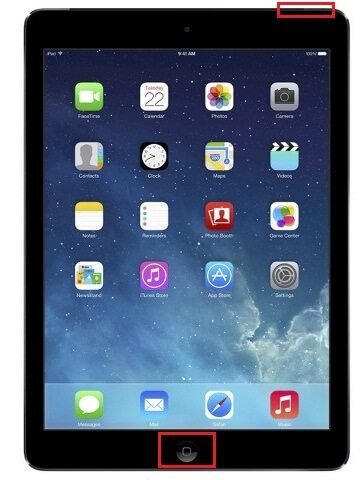
步骤 3强制重新启动iPad:按“睡眠/唤醒”和“主页”按钮iPad设备的“睡眠/唤醒”按钮位于右上角。 因此,您需要同时按下底部底部的“睡眠/唤醒”按钮和“主页”按钮,同时保持iPad与计算机的连接。 在看到类似所显示图片的“ Recovery”屏幕之前,请不要松开并按住并按住它。

步骤 4在计算机上,您将从iTunes收到一条消息,其中提供“还原”或“更新”的命令。 也就是说,您已成功将iPad置于恢复模式。 由您决定要执行哪个命令。
有关更多细节 进入iPad恢复模式 在这里。

使iPad退出恢复模式非常简单。 首先,将iPad与PC或Mac断开连接,然后对iPad进行软重置,以退出iPad恢复模式。
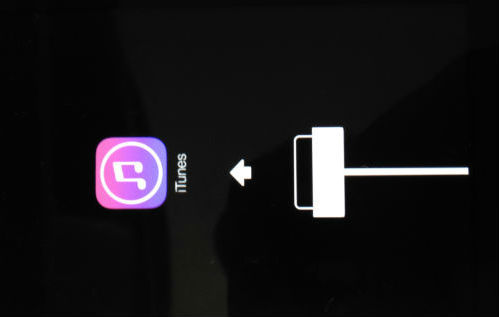
步骤 1首先断开iPad与计算机的连接。
步骤 2同时按下“睡眠/唤醒”和“主页”按钮,直到在iPad屏幕上看到Apple徽标为止。
步骤 3当您看到徽标时,请松开按钮。 然后,iPad将正常重启。
您的iPad处于恢复模式吗? 当您尝试使iPad退出恢复模式时,没有任何效果。 然后如何修复无法退出恢复模式的iPad? iOS系统恢复可以为您提供帮助。 iOS系统恢复 如果您的iPad被困在恢复模式下,它是一个不错的选择,并且您什么也无法使iPad退出恢复模式。 在计算机上下载并安装iOS系统恢复。
步骤 1启动iOS系统恢复
下载后,启动iOS系统恢复。 使用USB电缆将iPad连接到计算机。 单击左侧模块上的“更多工具”,然后在界面中选择“ iOS系统恢复”选项。 之后,单击“开始”按钮开始将iPhone卡在恢复模式下。

步骤 2检测iPad恢复模式
点击“开始”按钮开始修复iPad白屏死机。 然后,此智能程序将检测您的iPad是处于DFU模式还是处于恢复模式。

步骤 3下载iOS固件
如果您的iPad处于恢复模式,该程序将很快检测到您的iPad型号。 然后单击“修复”按钮以下载适合您的iPad的iPad固件。

然后将快速下载固件。

步骤 4修复iPad卡在恢复模式下的问题
固件下载结束后,它可以自动修复卡在恢复模式下的iPad,并立即使iPad退出恢复模式。

的过程 让iPhone退出恢复模式 与上述iPad的过程相同。 您可以从以下视频中了解如何使iPad恢复正常:


在本文中,我们主要向您展示有关iPad恢复模式的所有内容,包括如何将iPad置于恢复模式,如何使iPad退出恢复模式以及如何修复卡在恢复模式中的iPad。 如果您有任何不明白的地方或有建议,欢迎告诉我们。